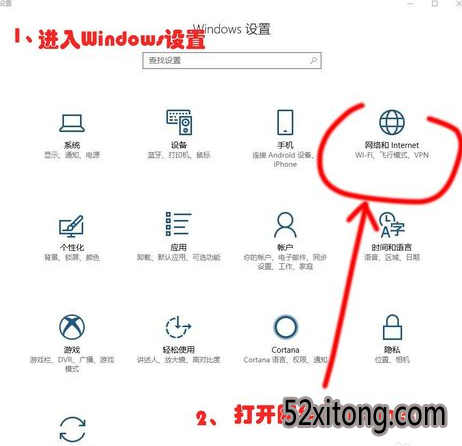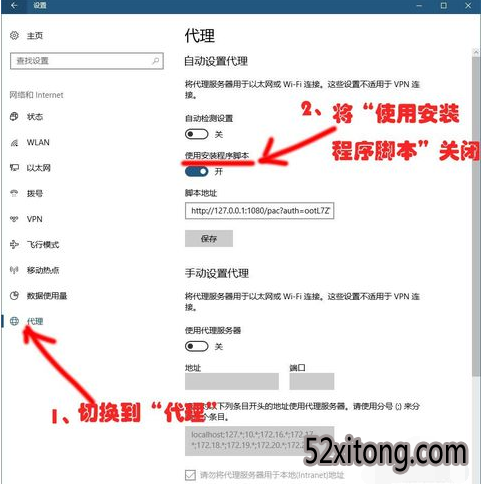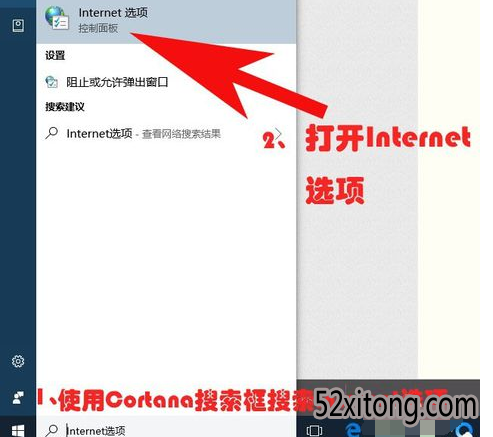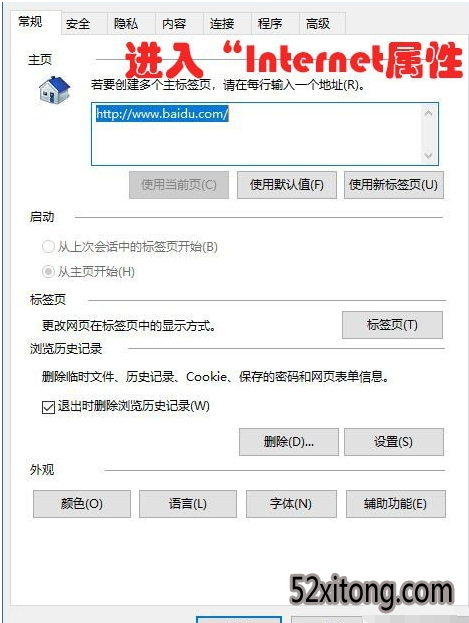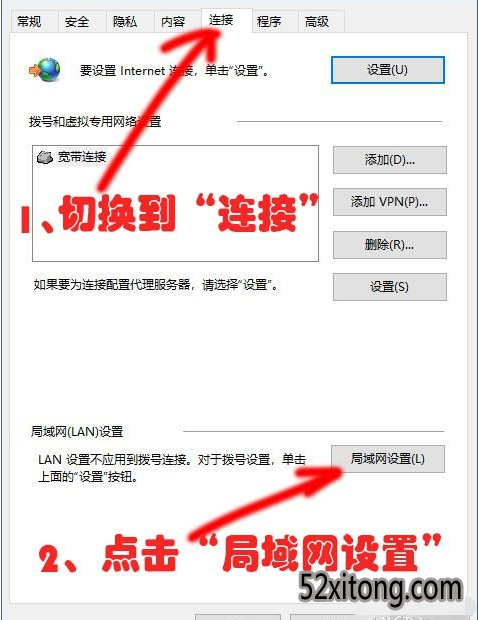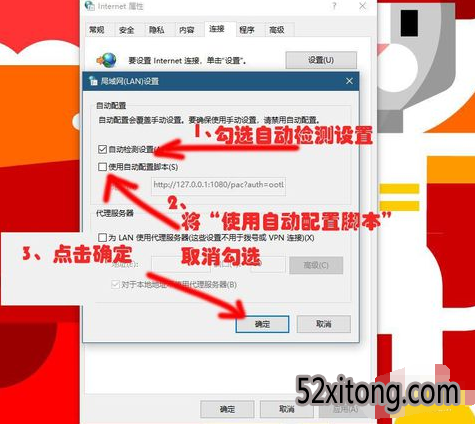win10是微软发布的最后一个独立Windows版本,现在越来越多的朋友选择win10系统。但是在使用过程中就有人遇到连不上网的情况,这是怎么回事呢?有什么解决方法吗?下面小编就带大家一起来看一下解决方法吧。
方法一:
1、进入Windows设置后,点击打开“网络和Internet(WiFi、飞行模式、VPN)”
2、切换到“代理”,将“使用安装程序脚本”关闭;(这可能是由于使用SSR导致的)
方法二、Internet选项
1、使用Cortana搜索框搜索“Internet选项”,在搜索结果中打开“Internet选项”
2、进入“Internet属性”窗口
3、将上方选项卡切换到“连接”,再点击“局域网设置”
方法三:
在“局域网(LAN)设置”窗口,将自动检测设置勾选,取消勾选“使用自动配置脚本”(原理同上)
以上就是小编为大家分享的win10连不上网的解决方法,希望能帮助到你。